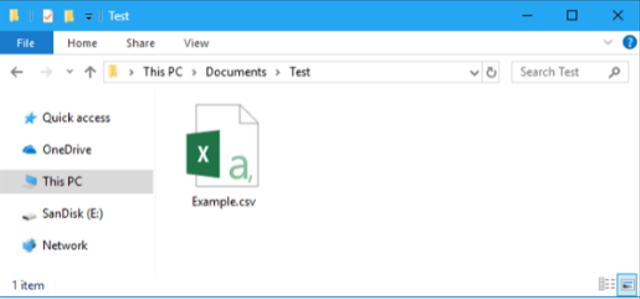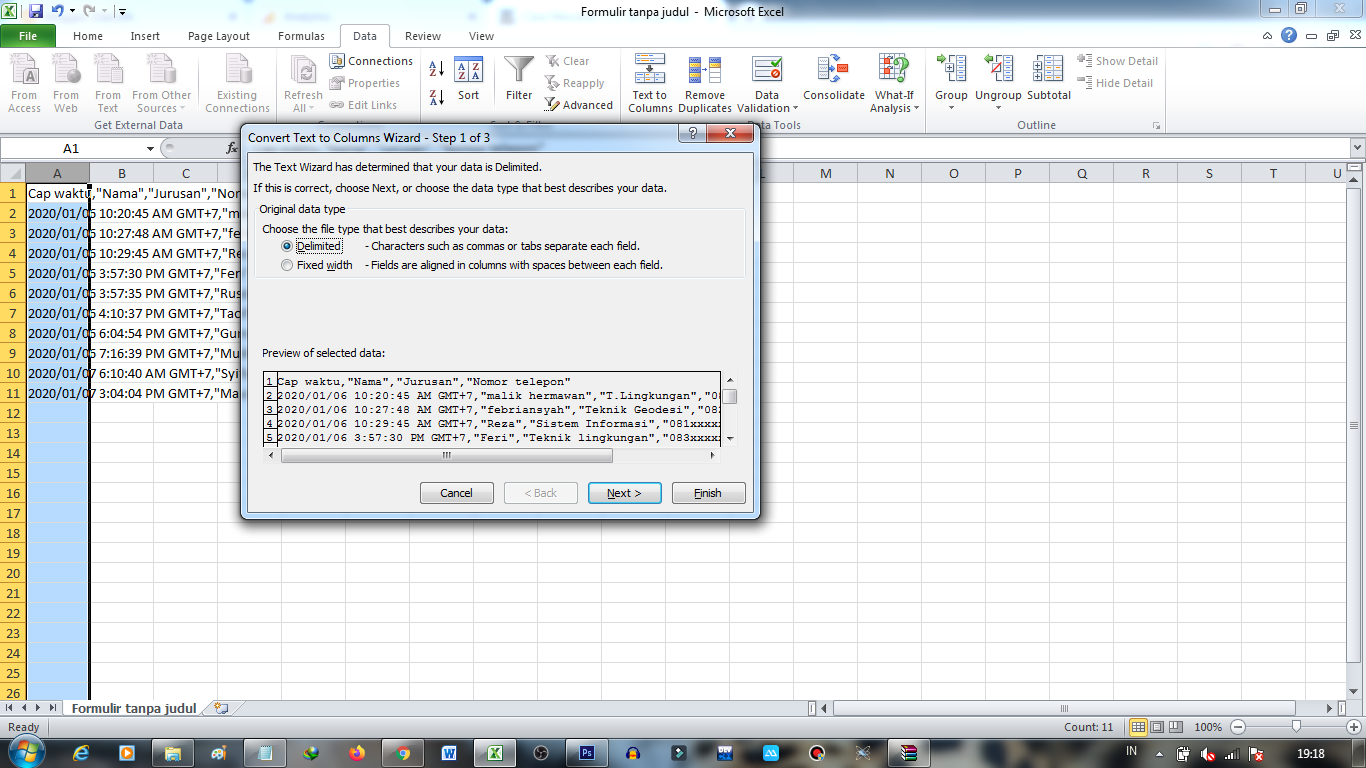Buka file CSV dengan Excel dan Notepad, yaitu cara untuk membuka file CSV pada aplikasi di komputer atau laptop Anda. File CSV adalah file teks sederhana yang memungkinkan data dilanjutkan dari satu baris ke baris lain, sehingga memudahkan Anda untuk mengatur data dalam bentuk tabel. Buka file CSV di Excel dan Notepad terkadang bisa berantakan, sehingga dibutuhkan cara khusus untuk membukanya. Berikut adalah beberapa cara untuk membuka file CSV di Excel dan Notepad.
Cara Buka File Csv Di Excel
Excel adalah aplikasi pengolah data yang populer, dan dapat dengan mudah membuka file CSV. Berikut cara membuka file CSV di Excel:
- Pertama, buka aplikasi Excel dan klik pada tombol “File” di pojok kiri atas.
- Pilih “Buka” dan cari file CSV yang ingin Anda buka. Excel akan secara otomatis memproses file CSV dan menampilkannya dalam bentuk tabel.
- Gunakan tombol “Tampilan” di atas untuk mengubah tampilan tabel, seperti lebar kolom dan ukuran font.
- Anda juga dapat mengekspor data ke file lain dengan memilih “Simpan Sebagai” dan memilih format file yang diinginkan, seperti file Excel atau file teks.
Cara Buka File CSV dengan Notepad
Notepad adalah aplikasi pengolah teks bawaan pada sistem operasi Windows, dan dapat digunakan untuk membuka file CSV yang lebih kecil. Berikut cara membuka file CSV dengan Notepad:
- Buka aplikasi Notepad dengan mengetikkan “Notepad” di kotak pencarian Windows.
- Pilih “File” dan kemudian “Buka” untuk membuka file CSV yang ingin Anda buka. Notepad akan menampilkan data CSV dalam bentuk teks mentah.
- Pergi ke menu “Format” dan pilih “Word Wrap” untuk memudahkan pembacaan data dalam tabel. Anda juga dapat mengekspor data ke format file lain dengan memilih “Simpan Sebagai” dan memilih format file yang diinginkan, seperti file teks dengan koma sebagai pemisah data.
Cara Membuka File CSV Supaya Tidak Berantakan
Beberapa kali ketika membuka file CSV pada Excel atau Notepad, data bisa berantakan dan tidak terlihat rapi. Berikut cara membuka file CSV supaya tidak berantakan:
- Pertama, buka aplikasi Excel dan klik pada tombol “File” di pojok kiri atas.
- Pilih “Buka” dan cari file CSV yang ingin Anda buka. Jika data CSV terlihat berantakan, klik pada tombol “Data” di atas untuk membuka menu Data.
- Pilih “Konversi Teks ke Kolom” dan pilih “Pisahkan” agar data bisa terlihat rapi dalam tabel. Anda juga dapat memilih karakter pemisah datanya untuk memperbaiki data CSV. Excel akan secara otomatis memisahkan data dan menampilkannya dalam bentuk tabel yang rapi.
Cara Membuat File CSV
File CSV adalah format file yang berguna untuk memproses data tabular pada Excel atau aplikasi lainnya. Berikut cara membuat file CSV:
- Buka aplikasi Excel dan buat tabel dengan data yang Anda butuhkan.
- Pilih “Simpan Sebagai” dan pilih “CSV (Koma Dipisahkan)” dari daftar format file yang tersedia.
- Nama berkas, simpan di lokasi yang diinginkan dan klik “Simpan”. File CSV siap digunakan untuk proses data selanjutnya.
Cara Merapikan File CSV Pada Excel Menjadi Berkolom
Terkadang, file CSV terlihat beres-beres ketika dibuka di Excel, sehingga dibutuhkan cara khusus untuk membuat data terlihat rapi dalam tabel. Berikut cara merapikan file CSV pada Excel:
- Buka aplikasi Excel dan klik pada tombol “File” di pojok kiri atas, pilih “Buka” dan cari file CSV yang ingin Anda buka.
- Jika data CSV terlihat berantakan atau tidak terorganisir, klik pada tombol “Data” di atas untuk membuka menu Data.
- Pilih “Konversi Teks ke Kolom” dan pilih “Pisahkan” untuk merapikan data dalam tabel. Anda juga dapat memilih karakter pemisah datanya untuk memperbaiki data CSV. Excel akan secara otomatis memisahkan data dan menampilkannya dalam bentuk tabel yang rapi.
FAQ
Apa itu file CSV?
File CSV adalah file teks sederhana yang memungkinkan data dilajutkan dari satu baris ke baris lain, sehingga memudahkan Anda untuk mengatur data dalam bentuk tabel.
Apakah Excel selalu dapat membuka file CSV?
Terkadang, Excel tidak dapat membuka file CSV yang berantakan atau terlalu besar. Dalam hal ini, Anda dapat menggunakan aplikasi pengolah teks lainnya, seperti Notepad atau aplikasi khusus CSV.
Demikian cara untuk membuka file CSV dengan Excel dan Notepad. File CSV sangat berguna untuk mengatur data dalam bentuk tabel, dan dapat dengan mudah dibuka pada aplikasi pengolah data atau teks. Jika Anda menemui masalah ketika membuka file CSV, cobalah menggunakan cara khusus seperti konversi teks ke kolom atau menggunakan aplikasi khusus CSV. Semoga artikel ini bermanfaat bagi Anda.